Thunderbolt - Thunderbolt ケーブル (2.0 m) について
Thunderbolt - Thunderbolt ケーブル (2.0 m) について紹介し、Thunderbolt ケーブルの正しい使い方など、よくお問い合わせいただく質問にお答えします。
Thunderbolt - Thunderbolt ケーブル (2.0 m) は長さ 2 メートルのケーブルです。両端に Thunderbolt のコネクタがあり、Thunderbolt ポートを 1 基以上備えた Mac に Thunderbolt 対応のデバイスや周辺機器を接続できます。
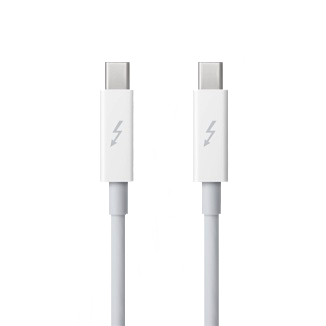
Promise、LaCie など、Thunderbolt に対応した他社製のストレージデバイスを Thunderbolt ケーブルで接続できますか?
ターゲットディスプレイモードに対応した Intel 搭載の iMac を Thunderbolt ケーブルで接続すると、画面が黒くなるのはなぜですか?
Mac のシステムプロファイラに Thunderbolt オプションが表示されず、接続しているデバイスが認識されない様子の場合はどうすればよいですか?
提供されているアップデートをすべてインストールしたのに、Thunderbolt 対応デバイスを Thunderbolt ケーブルで接続しても認識されません。
Thunderbolt 対応の Mac で Boot Camp を使って実行しているサポート対象バージョンの Microsoft Windows で、Thunderbolt ケーブルを使えますか?
Thunderbolt - Thunderbolt ケーブル (2.0 m) が対応している最大帯域幅は?
Thunderbolt では、上下双方向の 10 Gbit/s 回線が 2 本独立していて、上下それぞれで同時に最大 10 Gbit/s の読み書きが可能です。アクティビティモニタの「ディスクの動作」タブを選択して、現在のディスクのアクティビティ統計を表示すると、Thunderbolt を使うストレージデバイスによるディスクの利用状況を確認できます。大半のストレージデバイスは、最大転送速度が Thunderbolt の最大帯域幅を下回っています。
Thunderbolt ケーブルを Thunderbolt 対応のデバイスや Mac に差し込む正しい方法は?
ケーブルのどちら側でもデバイスや Mac に差し込むことができます。両側のコネクタの形状は同じです。コネクタをポートと並べて、形状を見比べて正しい挿入方向を確認してください。Thunderbolt ケーブルを Thunderbolt 対応デバイスや Mac コンピュータの Thunderbolt ポートに無理やり差し込まないようにしてください。
Thunderbolt 対応のデバイスが Mac に接続されているか確認する方法は?
システムプロファイラを開いて、「ハードウェア」の「Thunderbolt」セクションで、接続されている Thunderbolt デバイスのリストを調べてください。
Promise、LaCie など、Thunderbolt に対応した他社製のストレージデバイスを Thunderbolt ケーブルで接続できますか?
はい。Thunderbolt に対応しているデバイスや Mac なら、Thunderbolt ケーブルで接続できます。
Apple の製品で Thunderbolt ケーブルを使う場合にサポートされるケーブル長の上限はありますか?
快適にご利用いただくには、3 メートル以内の Thunderbolt ケーブルをお使いください。Apple Thunderbolt - Thunderbolt ケーブル (2.0 m) の長さは 2 メートルです。Thunderbolt デバイスの中には、別の Thunderbolt ケーブルを使ってダウンストリームにほかの Thunderbolt デバイスを接続できる予備のポートを設けているものもあります。
ターゲットディスプレイモードに対応した Intel 搭載の iMac を Thunderbolt ケーブルで接続すると、画面が黒くなるのはなぜですか?
Thunderbolt ケーブルは Mini DisplayPort にも差し込めますが、Thunderbolt 対応の Mac に接続した iMac (Late 2009) や iMac (Mid 2010) でターゲットディスプレイモード時に使えるのは Mini DisplayPort ケーブルだけです。2011 年より前に製造されたモデルの iMac は、Thunderbolt 対応のケーブルやデバイスには対応していません。iMac (Late 2009) をお使いの場合は、ターゲットディスプレイモードでスリープ解除時に問題が起きないように、27 インチ iMac SMC ファームウェアアップデート 1.0 がインストールされていることを確認してください。
Mac のシステムプロファイラに Thunderbolt オプションが表示されず、接続しているデバイスが認識されない様子の場合はどうすればよいですか?
Thunderbolt を搭載した Mac コンピュータの場合は、Thunderbolt デバイスを Mac で使えるように、ソフトウェアアップデートを実行して、利用可能なアップデートをすべてインストールしてください。
提供されているアップデートをすべてインストールしたのに、Thunderbolt 対応デバイスを Thunderbolt - Thunderbolt ケーブル (2.0 m) で接続しても認識されません。
別の Thunderbolt ケーブルを使ってみてください。また、デバイスまたはコンピュータをシステム終了して、数秒待ってから再起動してみてください。
注:コンピュータに最新のアップデートを適用しても Thunderbolt がシステムプロファイラに表示されない場合は、Mac の Thunderbolt ポートをよく見て、Thunderbolt のアイコン (稲妻の形) が付いているかどうか確認してください。ポートに Mini DisplayPort のアイコン (長方形) が付いている場合、そのコンピュータは Thunderbolt に対応していません。Thunderbolt ケーブルを Mini DisplayPort のソケットに差し込めたとしても、コンピュータで使うことはできません。
Thunderbolt 対応の Mac で Boot Camp を使って実行しているサポート対象バージョンの Microsoft Windows で、Thunderbolt - Thunderbolt ケーブル (2.0 m) を使えますか?
はい。詳しくは、こちらの記事を参照してください。
Apple が製造していない製品に関する情報や、Apple が管理または検証していない個々の Web サイトについては、推奨や承認なしで提供されています。Apple は他社の Web サイトや製品の選択、性能、使用に関しては一切責任を負いません。Apple は他社の Web サイトの正確性や信頼性についてはいかなる表明もいたしません。詳しくは各メーカーや開発元にお問い合わせください。